电脑安装win7简易版64位教程
来源:Win7旗舰版
时间:2023-05-19 22:13:46 241浏览 收藏
积累知识,胜过积蓄金银!毕竟在文章开发的过程中,会遇到各种各样的问题,往往都是一些细节知识点还没有掌握好而导致的,因此基础知识点的积累是很重要的。下面本文《电脑安装win7简易版64位教程》,就带大家讲解一下知识点,若是你对本文感兴趣,或者是想搞懂其中某个知识点,就请你继续往下看吧~
不知道大家对win7简易版系统了解的有多少呢?小编可是极力推荐win7的这款系统哦,下面来看看下载好的win7简易版64位系统应该如何安装吧。
1、在浏览器搜索win7简易版系统镜像,弹出界面,选择安装的路径,选择好后,点击“下载”。
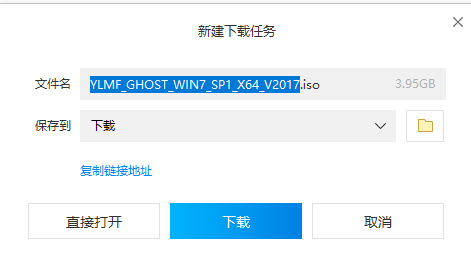
2、下载完成后,查看下载到了本地硬盘上。
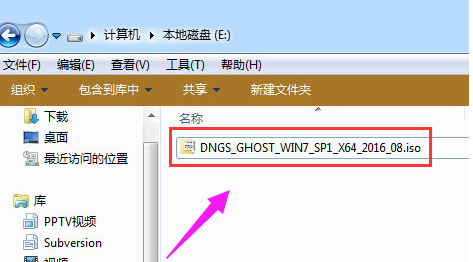
3、解压所下载的“DNGS_GHOST_WIN7_SP1_X64_2016_08.iso”镜像。
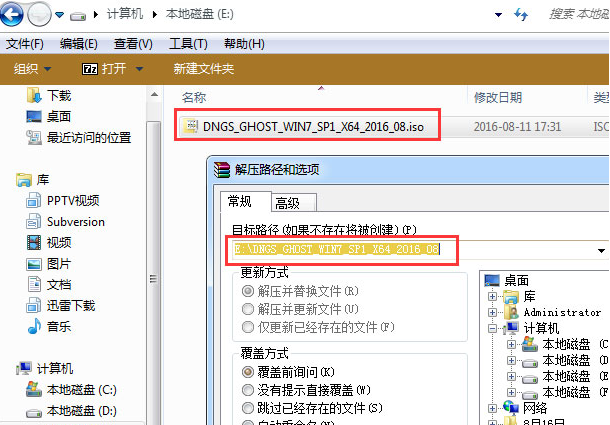
4、然后解压出来的文件夹内容如下。
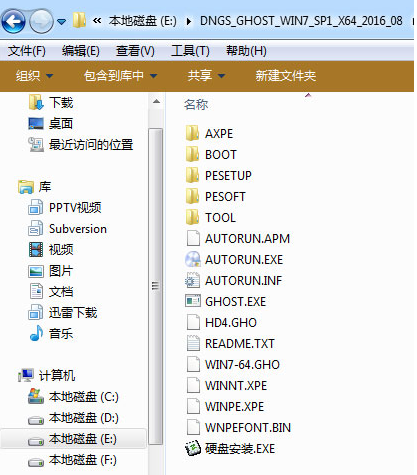
5、把“WIN7-64.GHO”和“硬盘安装.EXE”两个文件剪切到磁盘根目录下,这里选择放在E盘里。
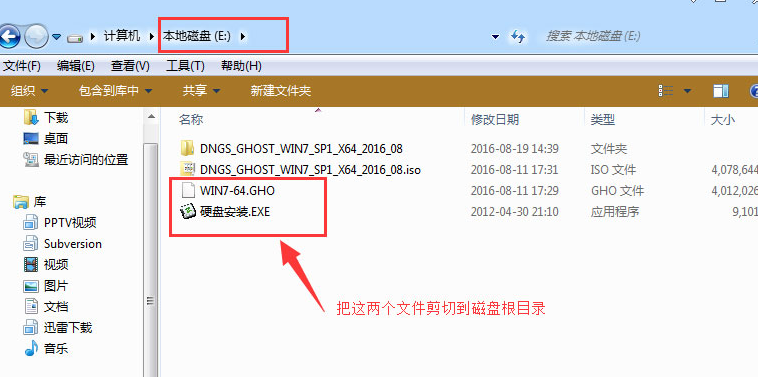
6、双击“硬盘安装.EXE”,选择“C盘”(C盘为系统磁盘),插入映像文件WIN7-64.GHO,接着点击执行。
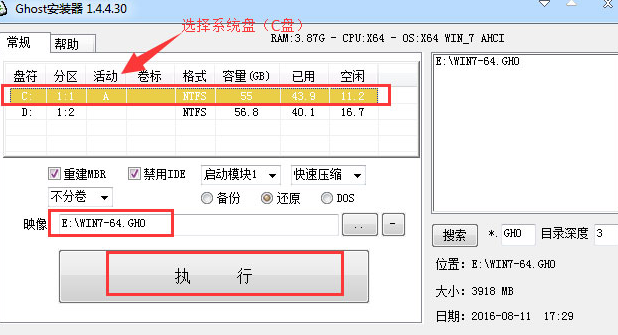
7、选择“执行后”电脑会自动重启,格式化C盘,还原数据。
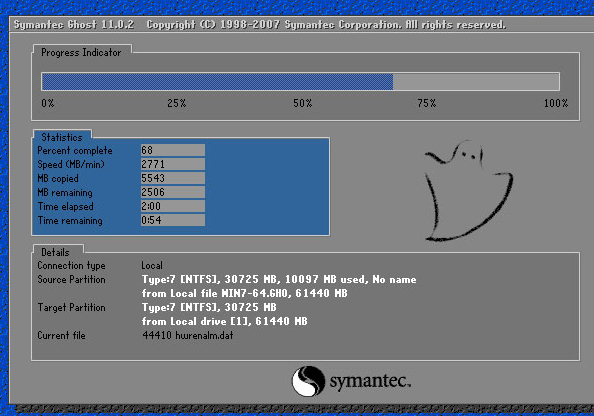
8、数据还原之后,自动重启,进入驱动安装界面。
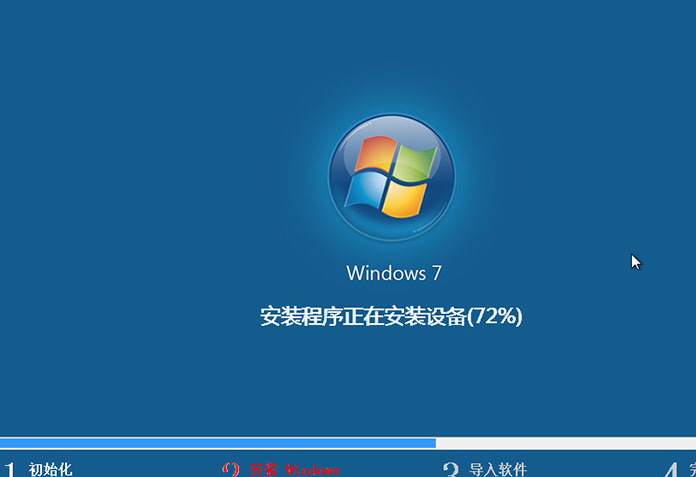
9、进入全新的Win7精简版64位系统界面。
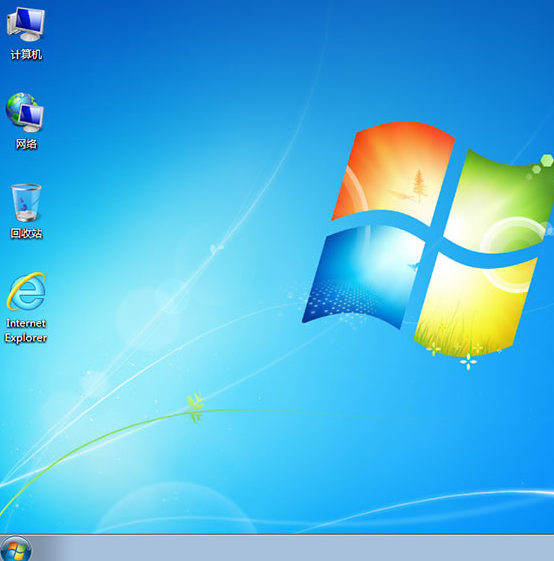
以上就是win7简易版64位系统下载安装流程,需要的网友可以按照上面的操作下载安装哦。
本篇关于《电脑安装win7简易版64位教程》的介绍就到此结束啦,但是学无止境,想要了解学习更多关于文章的相关知识,请关注golang学习网公众号!
声明:本文转载于:Win7旗舰版 如有侵犯,请联系study_golang@163.com删除
相关阅读
更多>
-
501 收藏
-
501 收藏
-
501 收藏
-
501 收藏
-
501 收藏
最新阅读
更多>
-
336 收藏
-
286 收藏
-
203 收藏
-
293 收藏
-
203 收藏
-
499 收藏
-
375 收藏
-
170 收藏
-
480 收藏
-
355 收藏
-
286 收藏
-
465 收藏
课程推荐
更多>
-

- 前端进阶之JavaScript设计模式
- 设计模式是开发人员在软件开发过程中面临一般问题时的解决方案,代表了最佳的实践。本课程的主打内容包括JS常见设计模式以及具体应用场景,打造一站式知识长龙服务,适合有JS基础的同学学习。
- 立即学习 543次学习
-

- GO语言核心编程课程
- 本课程采用真实案例,全面具体可落地,从理论到实践,一步一步将GO核心编程技术、编程思想、底层实现融会贯通,使学习者贴近时代脉搏,做IT互联网时代的弄潮儿。
- 立即学习 516次学习
-

- 简单聊聊mysql8与网络通信
- 如有问题加微信:Le-studyg;在课程中,我们将首先介绍MySQL8的新特性,包括性能优化、安全增强、新数据类型等,帮助学生快速熟悉MySQL8的最新功能。接着,我们将深入解析MySQL的网络通信机制,包括协议、连接管理、数据传输等,让
- 立即学习 500次学习
-

- JavaScript正则表达式基础与实战
- 在任何一门编程语言中,正则表达式,都是一项重要的知识,它提供了高效的字符串匹配与捕获机制,可以极大的简化程序设计。
- 立即学习 487次学习
-

- 从零制作响应式网站—Grid布局
- 本系列教程将展示从零制作一个假想的网络科技公司官网,分为导航,轮播,关于我们,成功案例,服务流程,团队介绍,数据部分,公司动态,底部信息等内容区块。网站整体采用CSSGrid布局,支持响应式,有流畅过渡和展现动画。
- 立即学习 485次学习
